「Googleレンズってどんな機能?」
「Googleレンズの使い方を知りたい」
「対応機種は?」
こういった疑問をお持ちではありませんか?
Googleレンズの名前は聞いたことがある。
何となくどういうものか知っているという方もいるかと思います。
しかし、具体的にどんな機能か分からないという方も多いでしょう。
そこで当記事では、Googleレンズの機能や使い方、対応機種まで解説しています。
あなたの疑問の解決に当記事が役立てば幸いです。
Googleレンズとは?何ができるの?
Googleレンズとは「写したモノが何かを教えてくれる」「被写体の関連画像や情報を教えてくれる」機能です。
例えば、花にGoogleレンズを向けるとその花の名前を検索して表示してくれます。
その他に動物や食べ物、芸能人などでも検索が可能です。
しかし、それだけではありません。
Googleレンズでは、外国語の翻訳や文字のテキスト化、QRコードの読み取りからバーコードで商品の検索まで様々なことができるのです。
Googleレンズ1つで、検索から翻訳までいろんなことができるのが最大の特徴です。
Googleレンズの使い方
では、実際の使い方を見ていきましょう。
基本はGoogleレンズを起動して、対象にかざすだけです。
起動方法は、以下のようになります。
①Googleアプリを開きます。
②音声マークの横にあるレンズマークをタップすれば完了です。
これでGoogleレンズが起動します。
Googleアプリは、iPhoneの方もApp Storeでインストールすることが可能です。
Googleアプリが使えないという方は、Googleフォトにもレンズ機能が搭載されているので、そちらからも利用が可能です。
それでは、具体的な使い方をご紹介していきます。
動植物やモノを検索する
動植物やモノはかざすだけで検索してくれます。
方法は、以下の通りです。
①Googleアプリを開き、音声マークの横のレンズマークをタップします。
②Googleレンズが起動したら、対象物を写します。
これで、自動で検索してくれます。
道端に咲いている知らない花の名前を知る時などにとても便利ですよ。
外国語を翻訳する
外国語はテキストを写し、範囲を設定することで翻訳されます。
方法は、以下の通りです。
①Googleアプリを開き、音声マークの横のレンズマークをタップします。
②翻訳したい文章を写します。
③翻訳したい部分をタップして決めます。青い線が引かれた所が翻訳される部分です。
④画面下部の「翻訳」をタップします。
これで翻訳の完了です。
Googleレンズの翻訳機能は、Google翻訳を使って行われます。
バーコード・QRコードを読み取る
バーコードやQRコードも、かざすだけで使えます。
方法は、以下の通りです。
①Googleアプリを開き、音声マークの横のレンズマークをタップします。
②Googleレンズが起動したら、対象のコードを写します。
③画面下部の虫眼鏡マークをタップすれば完了です。
バーコードであれば、これで商品が検索されます。
QRコードの場合URLが表示されるので、それをタップすれば完了です。
Googleフォトから使う
Googleフォトから使うGoogleレンズは、他とは違う使い方になります。
何と、Googleフォトにある写真を使って検索することができるのです。
通常のGoogleレンズが対象物を写して検索するのに対して、既存の写真で検索する写真検索を使えるということになります。
具体的な方法は、以下の通りです。
①Googleフォトを開きます。
②写真をタップして選びます。
③画面下部のレンズマークをタップすれば完了です。
これで、写真に写っているものが何かを検索してくれます。
通常のGoogleレンズでも右上の写真ボタンから、写真検索をすることが可能です。
ぜひお試しください。
【機種別】Googleレンズの始め方
「Googleレンズはどんなスマホでも使えるの?」と気になる方もいらっしゃるでしょう。
結論から言うと、使えるアプリに差はありますが、どんなスマホでも利用できます。
つまり、iPhoneの方でもGoogleレンズを使えるということです。
Googleレンズは、アプリを使って始めていきます。
では、実際にGoogleレンズの始め方について、iPhoneとAndroidに分けてご紹介していくので、お使いのデバイスに合わせてご覧ください。
iPhone
iPhoneでGoogleレンズを使えるアプリは、以下の3つです。
①Googleアプリ
②Googleアシスタント
③Googleフォト
3つありますが、Googleアプリをインストールするだけで十分です。
「対象物を写してそれが何か検索する」ライブ検索機能は、GoogleアプリとGoogleアシスタントでないと使えないのでご注意ください。
Android
AndroidでGoogleレンズが使えるアプリは、以下の4つです。
①Googleレンズ
②Googleアプリ
③Googleアシスタント
④Googleフォト
Androidの方は、Googleレンズのアプリがあります。
そのため、このアプリをインストールすれば、簡単にGoogleレンズが利用可能です。
新たにダウンロードするのが面倒だという方は、Googleアプリやアシスタントを利用しましょう。
また、pixelなどの一部機種では通常のカメラアプリからも利用できます。
自分の機種がそれに当てはまるか確認するといいでしょう。
PCで使える?
PCで使えるのか気になる方もいらっしゃるでしょう。
結論から言うと、PCではGoogleレンズは利用できません。
その代わりに、スマホと連動させることは可能です。
具体的にどういうことかと言うと、スマホで読み取ったテキストをPCへコピーできます。
方法は、以下の通りです。
①Googleレンズでテキストを読み取り、コピーする範囲を決めます。
②画面下部の「パソコンにコピー」をタップします。
③パソコンでペーストをすれば完了です。
条件は最新のChromeであること、同じアカウントでログインしていることです。
ぜひお試しください。
Googleレンズが使えない理由は?
「Googleレンズが使えない!」という方もいるかもしれません。
Googleレンズが使えない原因としては、以下の2つが考えられます。
・アプリのバージョンが古い
・アプリにレンズマークがない
では、それぞれ対処法を見ていきましょう。
アプリをアップデートする
まず、原因の1つにアプリのバージョンが古いということが挙げられます。
Googleレンズは、2019年頃からアプリで利用できるようになりました。
そのため、それ以前のバージョンの場合、使えないことがあるかもしれません。
自分のアプリのバージョンを確認し、古い場合はアップデートをしましょう。
他のアプリを使う
原因の2つ目として、アプリにレンズマークが備わっていないという方もいらっしゃるでしょう。
スマホの機種によっては、Googleアプリの検索欄にレンズマークがないということもあります。
その場合は、他のアプリを利用しましょう。
GoogleアシスタントやGoogleレンズアプリで試してみてください。
特にAndroidの方は、Googleレンズアプリを使えば確実です。
まとめ
いかがでしたか?
Googleレンズは動植物の検索、外国語の翻訳など様々な機能を備えています。
使い方は、アプリからレンズマークをタップするだけです。
簡単に使えてとても便利なので、気になる方はぜひお試しください。

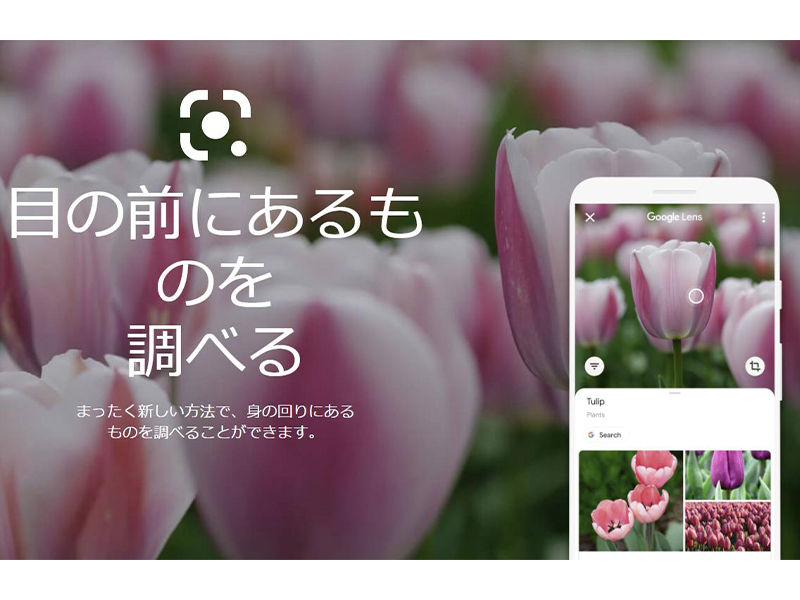


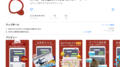
 【超簡単】WMVからMP4への変換方法4つ!おすすめ方法はコレ
【超簡単】WMVからMP4への変換方法4つ!おすすめ方法はコレ mp4への変換、方法4つとおすすめの変換ソフトを【簡単】にご紹介します
mp4への変換、方法4つとおすすめの変換ソフトを【簡単】にご紹介します MOVからMP4への変換、簡単な方法4選!初心者におすすめ【簡単】変換ソフトはどれ?
MOVからMP4への変換、簡単な方法4選!初心者におすすめ【簡単】変換ソフトはどれ?
コメント